ต่อไปนี้เป็นวิธีตรวจสอบสถานะเซิร์ฟเวอร์ League of Legends
- เมื่อคุณไต่ระดับขึ้นไปอีกขั้นใน League of Legends ได้สำเร็จและได้รับอันดับ จู่ๆ เกมก็หยุดทำงานหรือไม่เปิดขึ้น
- ในขณะที่คุณอาจประสบปัญหาในการพยายามเข้าสู่ระบบ LoL หรือเล่นเนื่องจากปัญหาเครือข่ายหรือจุดบกพร่อง ในกรณีส่วนใหญ่ เซิร์ฟเวอร์เกมต้องโทษ
- คุณควรตรวจสอบสถานะเซิร์ฟเวอร์ League of Legends โดยไปที่หน้าอย่างเป็นทางการและเก็บแท็บไว้เมื่อสำรองข้อมูลและเรียกใช้
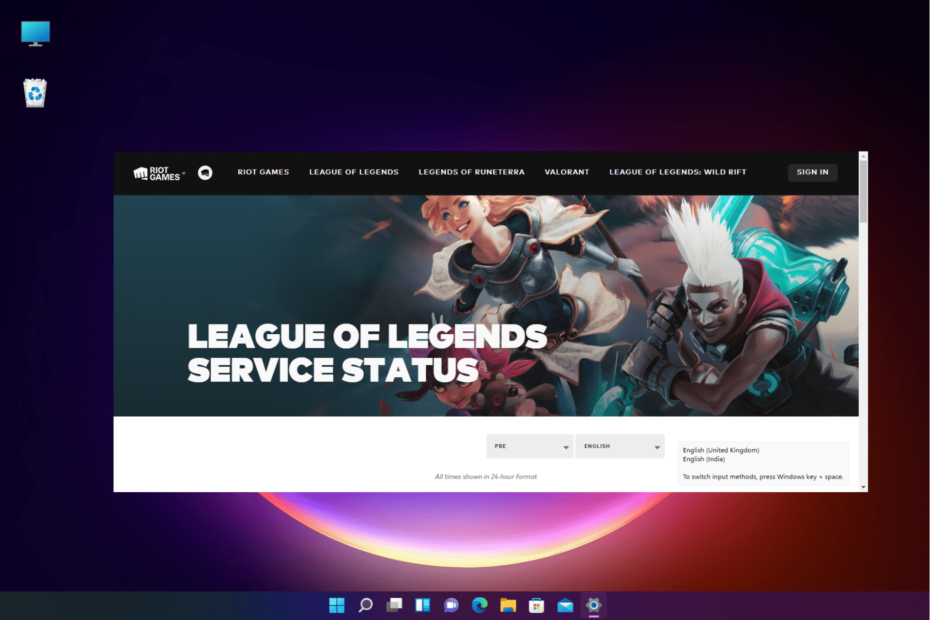
การเข้าถึงอินเทอร์เน็ตส่วนตัว เชื่อมต่อคุณกับเซิร์ฟเวอร์ที่ดีที่สุดสำหรับการกำหนดค่าของคุณ ขจัดปัญหาเรื่องเวลาแฝงไปตลอดกาล ข้ามข้อจำกัดและเข้าถึงเกมที่ถูกบล็อกทั่วโลก!
- สร้างอุโมงค์แยกสำหรับเล่นเกมเพื่อลด ping
- อำนวยความสะดวกในการเชื่อมต่อที่รวดเร็วด้วยเซิร์ฟเวอร์ความเร็วสูงกว่า 30,000 เครื่อง
- เข้าถึงเกมและเนื้อหาที่ถูกบล็อก
- เข้ากันได้กับอุปกรณ์และแพลตฟอร์มหลักทั้งหมด รวมถึงคอนโซลเกม
- แบนด์วิธไม่จำกัดสำหรับความเร็วอินเทอร์เน็ตที่ไม่มีการควบคุม
เชื่อมต่ออุปกรณ์ทั้งหมดของคุณ!
เช่นเดียวกับ
ปัญหาการเชื่อมต่อการหยุดทำงานของเซิร์ฟเวอร์เป็นเรื่องปกติในเกมยอดนิยมอย่าง League of Legends ดังนั้นจึงไม่ใช่เรื่องใหม่ที่คุณอาจต้องการตรวจสอบสถานะแต่ถ้าคุณค่อนข้างใหม่กับ LoL คุณอาจไม่รู้ว่าควรตรวจสอบสถานะเมื่อใดและอย่างไร และนั่นคือเหตุผลที่เรามาที่นี่พร้อมกับคำแนะนำนี้
ทำไม League of Legends ถึงล่ม?
อาจมีเหตุผลต่างๆ ดังต่อไปนี้ สาเหตุที่เซิร์ฟเวอร์ต้องหยุดให้บริการสำหรับ League of Legends:
- เซิร์ฟเวอร์ไม่ว่าง – นี่คือเวลาที่เซิร์ฟเวอร์เกมหยุดทำงานเนื่องจากการจราจรหนาแน่น
- การบำรุงรักษา League of Legends – เมื่อการบำรุงรักษากำลังดำเนินอยู่ คุณอาจไม่สามารถเข้าถึงเซิร์ฟเวอร์เกมได้ โดยทั่วไปจะใช้เวลาไม่กี่ชั่วโมง
- ปัญหาเครือข่าย -ถ้าคุณคือ ไม่สามารถเข้าสู่ระบบ League of Legends ได้ หรือเล่นเกมโดยใช้ ping ปกติ นี่เป็นเวลาที่คุณควรตรวจสอบสถานะเซิร์ฟเวอร์ด้วย
- ข้อผิดพลาดปกติ –บางครั้ง ข้อผิดพลาดทั่วไปอาจส่งผลกระทบต่อการทำงานของ LoL และเกมไม่สามารถเปิดได้
- ปัญหาเกี่ยวกับไคลเอนต์เกมหรือตัวเกมเอง – หากมีปัญหากับไคลเอนต์เกมหรือตัวเกม ตัวอย่างเช่น หาก เกมล่ม ในทันที.
ดังนั้น หากคุณไม่แน่ใจว่าอะไรเป็นสาเหตุที่ทำให้ League of Legends ไม่ทำงาน เรามีคำแนะนำโดยย่อเกี่ยวกับวิธีตรวจสอบสถานะเซิร์ฟเวอร์ของเกมเพื่อแยกแยะความเป็นไปได้
จะตรวจสอบสถานะเซิร์ฟเวอร์ League of Legends ได้อย่างไร?
ก่อนที่คุณจะดำเนินการตามวิธีการแก้ไขปัญหาด้านล่าง คุณอาจใช้ขั้นตอนเหล่านี้เพื่อตัดปัญหาเซิร์ฟเวอร์:
- กด Ctrl + Alt + เดล คีย์หรือตี เอสซี บน Windows เพื่อบังคับออก จากนั้นจบเกมในตัวจัดการงาน เมื่อเสร็จแล้วให้เริ่มเกมใหม่
- ถอดเราเตอร์ของคุณออกจากแหล่งจ่ายไฟ รอ 30 วินาทีก่อนที่จะเชื่อมต่อใหม่ และเริ่มเกมใหม่
- รีสตาร์ทพีซีของคุณและตรวจสอบว่าช่วยแก้ไขปัญหาได้หรือไม่
แต่ถ้าวิธีการข้างต้นไม่ช่วย มีโอกาสที่เกมจะหยุดทำงานเนื่องจากเซิร์ฟเวอร์ไม่ว่าง ในกรณีนั้น คุณสามารถทำตามวิธีการด้านล่างเพื่อตรวจสอบสถานะเซิร์ฟเวอร์ League of Legends
ถึง เพิ่ม FPS ใน League of Legendsคุณสามารถปฏิบัติตามคำแนะนำที่ครอบคลุมของเราเพื่อให้ได้ผลลัพธ์
1. ตรวจสอบหน้าสถานะเซิร์ฟเวอร์อย่างเป็นทางการของ Riot
- เยี่ยมชมหน้าอย่างเป็นทางการสำหรับ สถานะบริการเกม Riot.
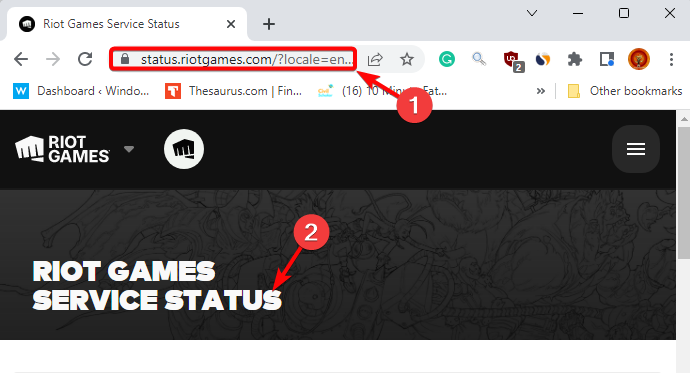
- เลือก ลีกออฟเลเจนด์ จากไทล์เกม
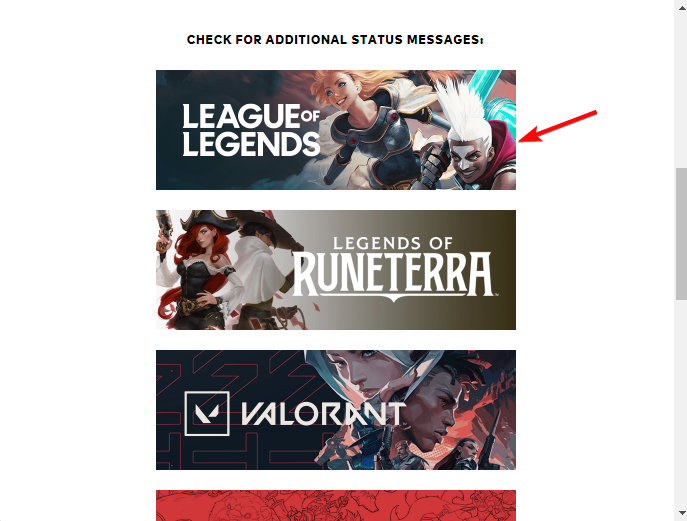
- ตอนนี้ เลือกภูมิภาคและภาษาที่คุณต้องการ แล้วกด ดำเนินการต่อ.
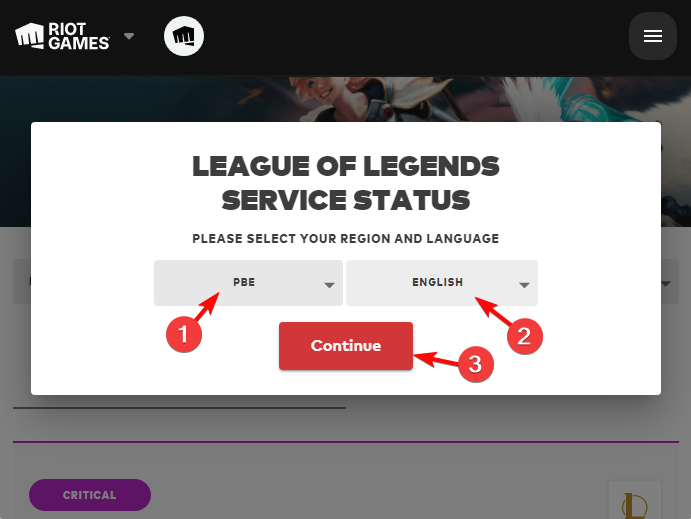
- หากมีปัญหา คุณควรเห็นประกาศด้านล่าง ข้อความปัจจุบัน เป็นสถานะเซิร์ฟเวอร์ตามเวลาจริง
- แต่ถ้าไม่มีปัญหาเกี่ยวกับเซิร์ฟเวอร์ คุณอาจเห็นข้อความ ไม่มีปัญหาหรือเหตุการณ์ล่าสุดที่จะรายงาน.
หากเป็นปัญหาเกี่ยวกับเซิร์ฟเวอร์ คุณต้องรอจนกว่าจะได้รับการแก้ไข แต่ถ้า League of Legends ยังไม่เปิดคุณสามารถใช้วิธีการในโพสต์โดยละเอียดของเรา นอกจากนี้ ผู้ใช้สามารถตรวจสอบสถานะเซิร์ฟเวอร์ TFT ได้จากหน้านี้
2. เยี่ยมชมบัญชี Twitter ของฝ่ายสนับสนุน Riot Games
- เยี่ยมชม หน้าสนับสนุน Riot Games บน Twitter.

- ตรวจสอบทวีตล่าสุดสำหรับการอัปเดตการหยุดทำงานของเซิร์ฟเวอร์จากผู้พัฒนา
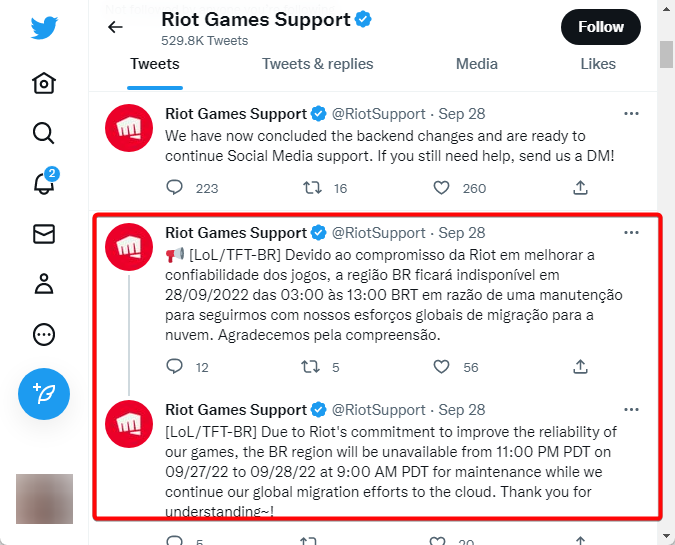
- หากไม่มีการอัปเดตล่าสุดที่เกี่ยวข้องกับสถานะเซิร์ฟเวอร์ของลีก แสดงว่าปัญหาเกิดจากสาเหตุอื่น
นักพัฒนาซอฟต์แวร์อาจโพสต์การอัปเดตบน Twitter ในประเด็นสำคัญใดๆ และก่อนที่จะอัปเดตเว็บไซต์ได้ ดังนั้นการตรวจสอบอยู่เสมออาจช่วยได้
- League Of Legends เกิดข้อผิดพลาดร้ายแรง: แก้ไขแล้ว
- แก้ไข League of Legends Black Screen หลังจาก Champion Select Now
- แก้ไข League of Legends Black Screen ใน 5 ขั้นตอนที่รวดเร็ว
3. ตรวจสอบสถานะเซิร์ฟเวอร์ League of Legends บนเว็บไซต์บุคคลที่สาม
เคล็ดลับจากผู้เชี่ยวชาญ:
ผู้สนับสนุน
ปัญหาเกี่ยวกับพีซีบางอย่างยากที่จะแก้ไข โดยเฉพาะอย่างยิ่งเมื่อเป็นเรื่องของพื้นที่เก็บข้อมูลที่เสียหายหรือไฟล์ Windows หายไป หากคุณประสบปัญหาในการแก้ไขข้อผิดพลาด ระบบของคุณอาจเสียหายบางส่วน
เราขอแนะนำให้ติดตั้ง Restoro ซึ่งเป็นเครื่องมือที่จะสแกนเครื่องของคุณและระบุข้อผิดพลาด
คลิกที่นี่ เพื่อดาวน์โหลดและเริ่มการซ่อมแซม
บางครั้ง หากเว็บไซต์สถานะเซิร์ฟเวอร์อย่างเป็นทางการของ Riot ไม่สามารถแสดงผลได้ คุณสามารถลองใช้ทางเลือกอื่นที่เชื่อถือได้เช่น เครื่องตรวจจับลง.
บนเว็บไซต์นี้ คุณสามารถค้นหาข้อมูลที่เกี่ยวข้องกับการหยุดทำงานของเซิร์ฟเวอร์ League of Legends ได้แบบเรียลไทม์ในช่วง 24 ชั่วโมงที่ผ่านมา และยังสามารถตรวจสอบได้อีกด้วย
ให้การตรวจสอบโดยละเอียดเกี่ยวกับปัญหาของเซิร์ฟเวอร์ แม้กระทั่งสำหรับวันที่ก่อนหน้า สำหรับข้อมูลนี้ คุณอาจต้องลงชื่อเข้าใช้เว็บไซต์
ควรตรวจสอบสถานะเซิร์ฟเวอร์ League of Legends เมื่อใด
หากคุณหลุดจากเกมโดยไม่รู้ตัว เมื่อเกมช้าลง หากคุณไม่สามารถเข้าสู่ระบบได้ หากเกมเปิดไม่ได้หรือใช้งานไม่ได้ นั่นคือเมื่อคุณรู้ว่าคุณต้องตรวจสอบเซิร์ฟเวอร์ สถานะ.
หากเซิร์ฟเวอร์และเกมหยุดทำงานเนื่องจากการบำรุงรักษาตามปกติ/แพตช์อย่างเป็นทางการ สำหรับ 12.6, 12.7 เป็นต้น โดยปกติแล้วจะใช้เวลาประมาณ 3-6 ชั่วโมง
อย่างไรก็ตาม ในบางครั้ง การหยุดทำงานจะเสร็จสิ้นในเวลาประมาณ 3 ชั่วโมง แต่บางครั้งอาจยืดออกไปได้หากมีสิ่งผิดปกติเกิดขึ้น
ตัวอย่างเช่น การแจ้งเตือนในเกมมักจะใช้เวลาประมาณ 4-6 ชั่วโมง แต่ในบางกรณีก็อาจมีระยะเวลาตั้งแต่ 2-12 ชั่วโมงเช่นกัน
หรือคุณสามารถส่งตั๋วบนเว็บไซต์ Rio Games และรอให้เจ้าหน้าที่เปลี่ยนกลับ แต่ถ้าคุณเจอปัญหาเช่น League of Legends ไม่สามารถเชื่อมต่อกับเซิร์ฟเวอร์ HTTPคุณสามารถดูโพสต์โดยละเอียดของเราเพื่อขอความช่วยเหลือ
หากคุณยังประสบปัญหาใดๆ กับเกม League of Legends โปรดแจ้งให้เราทราบในส่วนความคิดเห็นด้านล่าง
ยังคงมีปัญหา? แก้ไขด้วยเครื่องมือนี้:
ผู้สนับสนุน
หากคำแนะนำข้างต้นไม่สามารถแก้ปัญหาของคุณได้ พีซีของคุณอาจประสบปัญหา Windows ที่ลึกกว่านั้น เราแนะนำ ดาวน์โหลดเครื่องมือซ่อมแซมพีซีนี้ (ได้รับการจัดอันดับยอดเยี่ยมบน TrustPilot.com) เพื่อจัดการกับปัญหาเหล่านี้ได้อย่างง่ายดาย หลังการติดตั้ง เพียงคลิกที่ เริ่มสแกน ปุ่มแล้วกดบน ซ่อมทั้งหมด.

![Perte เดอ paquet / connexion sur League of Legends [RÉSOLU]](/f/2bc90040c43fe9cb467834b58b7eba33.jpg?width=300&height=460)
![League of Legends จะไม่อัปเดตบนพีซี [FULL FIX]](/f/753c514635cf74705c9e86cf7cd9ce43.jpg?width=300&height=460)